360浏览器每次启动时都会提示是否将360浏览器设置为默认浏览器的方法
1、首先打开360安全浏览器,在浏览器右上角可以看到一个由三条横线组成的“打开菜单”图标,使用鼠标点击该图标。

2、点击之后会在下方弹出360安全浏览器的菜单窗口,在窗口中点击“设置”选项。

3、此时就进入了360安全浏览器的设置页面,在页面中可以看到“默认浏览器”这一项,此时“启动时检查是否为默认浏览器”这一项是勾选状态。
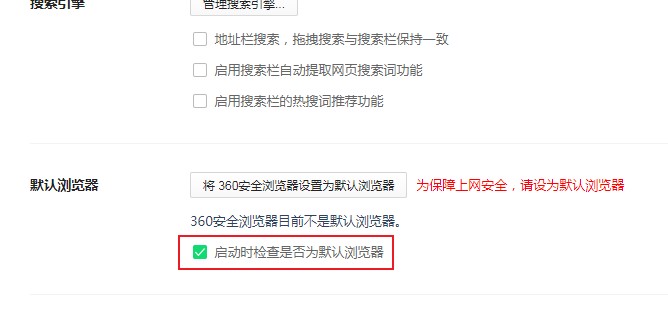
4、点击将其取消勾选后重新启动浏览器,此时就不会再提示我们是否将360安全浏览器设置为默认浏览器了。
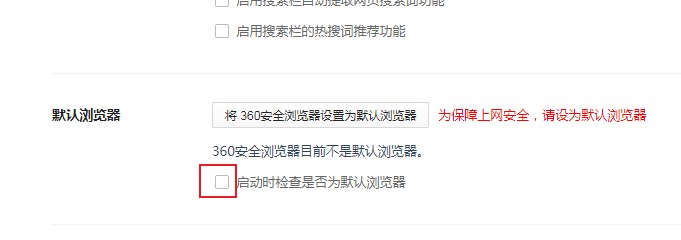
以上就是360浏览器每次启动时都会提示是否将360浏览器设置为默认浏览器的方法,大家按照上面的方法在360浏览器中进行设置后,就不会再看到设置默认浏览器的提示了。